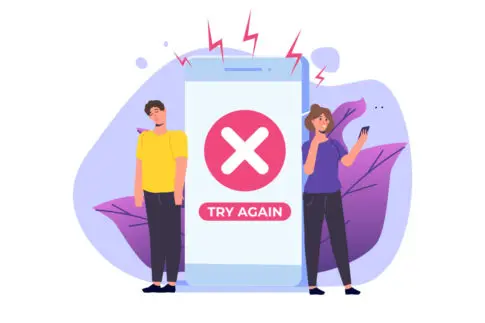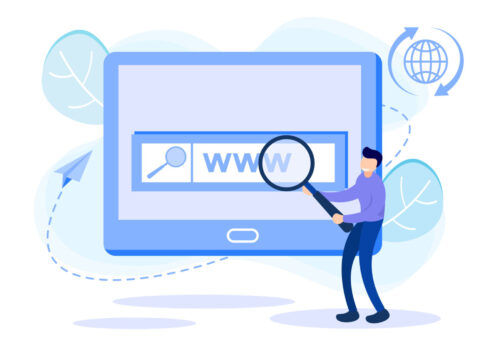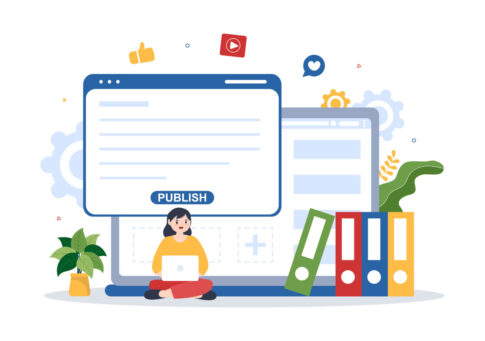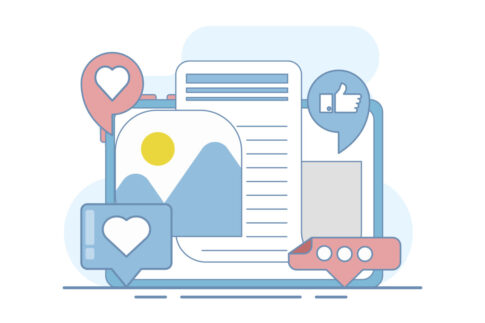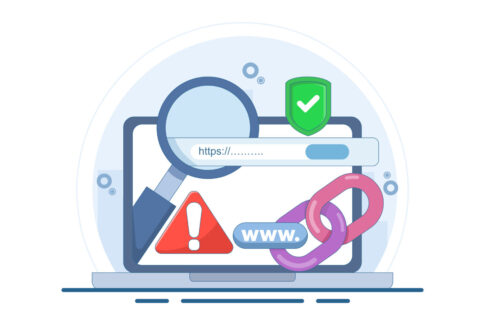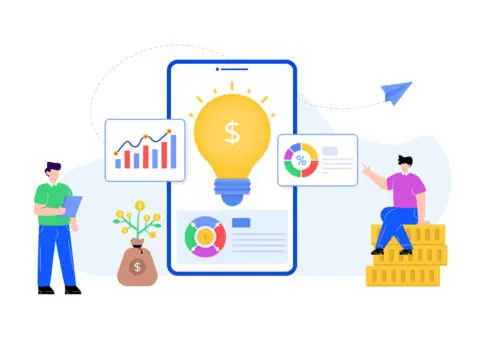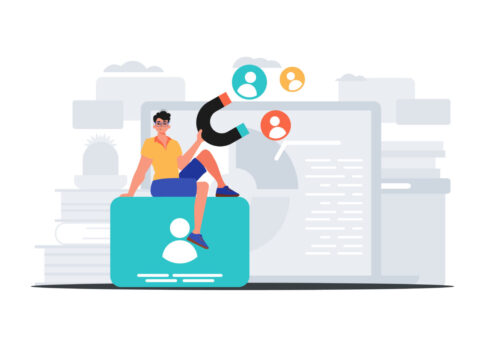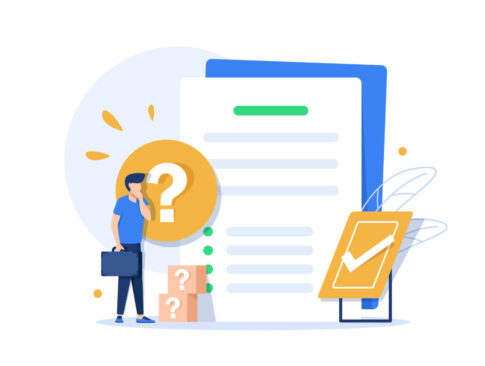アメブロでは動画は「最長1分・1記事3本まで」という制限がネックです。本記事では公式ルールの詳細と長尺を載せる三つの回避策、XやInstagramなど他SNSの動画尺比較、再生数を集客に変える導線設計までを解説します。
読めば時間制限に縛られず、ブログの滞在時間と売上を同時に伸ばす方法がわかります。初心者でもアプリだけで設定できる手順も紹介するので、今日から実践できます。ぜひ参考にしてください。
アメブロ公式が定める動画時間・本数・容量の制限
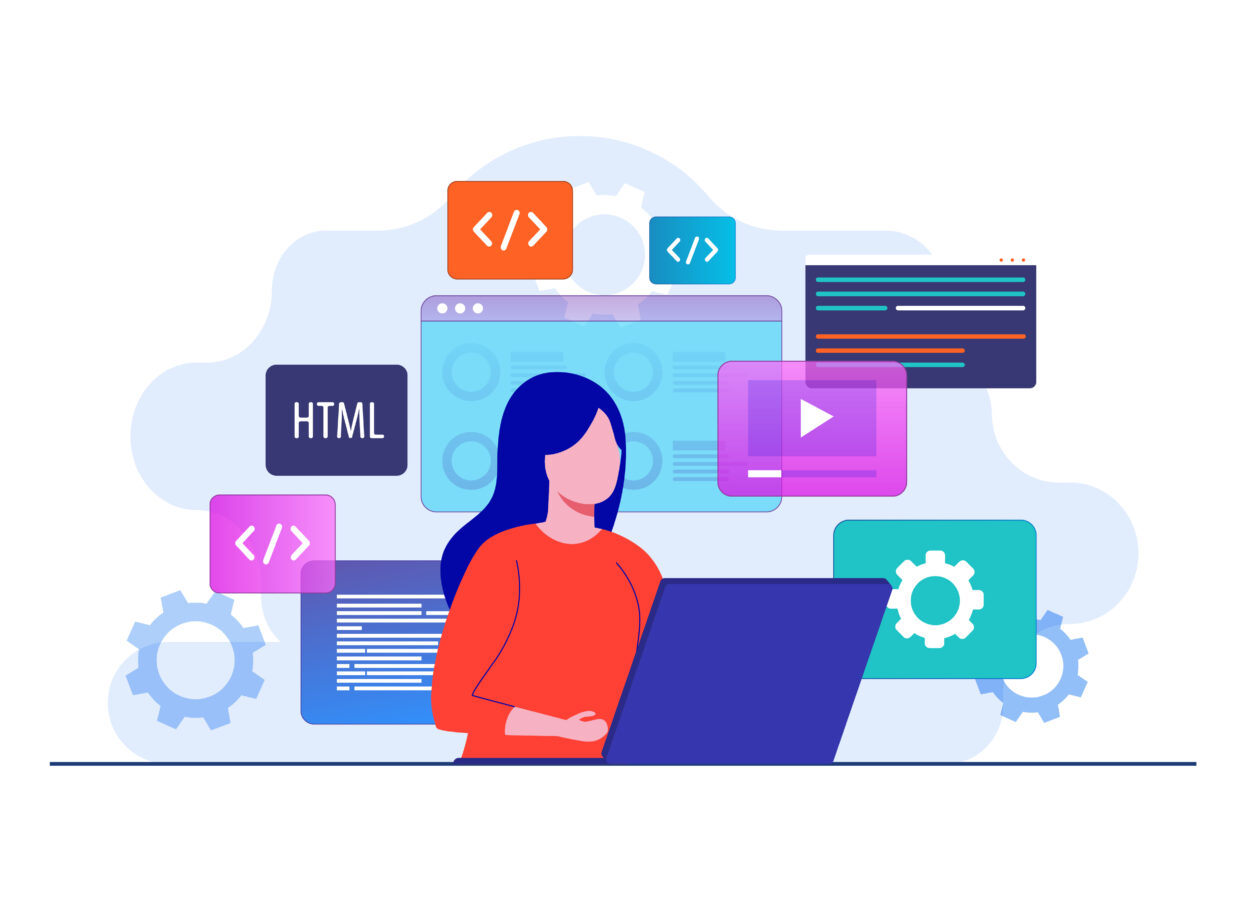
Ameba公式ヘルプによると、スマホアプリから直接アップロードできる動画は「最長1分・1記事3本まで」という明確な上限があります。容量が大きい場合はエンコードが失敗して投稿できないこともあり、その際は画質や秒数を落として再試行するよう案内されています。
PC版エディタでも動画ファイルをアップロードできますが、公式ヘルプでは時間制限が明示されていません。
ただし複数の運用ブログで「PCでも1分以上は保存時にエラーになる」と報告されており、実質的には同等の制限がかかっているとみられます。
一方、YouTube埋め込みなら尺・容量ともに制限を受けず、4K動画でもそのまま再生可能です。下表に主要な投稿方法と制限内容を整理しました。
| 種別 | 動画時間・本数 | 補足・注意点 |
|---|---|---|
| スマホアプリ投稿 | 最長1分/1記事3本 | 容量超過で失敗時は画質または秒数を調整 |
| PCエディタ投稿 | 公式記載なし(実質1分以下の報告多数) | ブラウザ経由アップロード。大容量はタイムアウト注意 |
| YouTube埋め込み | 無制限 | YouTube側のガイドラインのみ適用。4K・長尺も可 |
- ファイルサイズが大きい場合は事前に圧縮
- 1分を超える動画はYouTube埋め込みで公開
- 記事内に複数動画を置くと読み込み速度が低下するため画像+リンクに置き換えも検討
スマホアプリでの1分・3本ルールと容量上限
アプリから投稿する場合、動画の長さは60秒が上限です。また同じ記事に挿入できる動画は最大3本までと定められています。例えば30秒の店舗紹介動画を3本載せる構成までは可能ですが、4本目を追加しようとするとアップロードボタンがグレーアウトして保存できません。
容量については明確な数値は公表されていないものの、フルHD・60fps・60秒の動画(およそ80MB)で失敗するケースが多いため、目安として50MB以下に圧縮しておくと安全です。
圧縮にはiPhoneなら「iMovie→書き出しサイズ中」、Androidなら「YouCut→解像度720p」に設定すると品質を保ったまま半分以下に軽量化できます。
- 撮影は縦構図がおすすめ:スマホ閲覧時に上下余白が減り、視聴完了率がアップ
- テロップは大きめに:1分制限内で情報を伝え切るため、音声オフでも理解できる構成が効果的
- アップロード前にWi-Fi接続を確認:モバイル回線ではタイムアウトしやすい
- ギガファイル便で受け取った4K動画をそのままアップ→容量超過でエラー
- 4本目を追加しようとして下書き保存ができず投稿内容が消える
- 端末のストレージ権限がオフで動画選択ボタンが表示されない
PC投稿とYouTube埋め込みの違いを押さえる
最新版PCエディタでは、右サイドパネルから直接動画ファイルをアップロードできます。ただしアップロード処理はブラウザ側で行われるため、回線速度やブラウザのタイムアウト設定に影響を受け、100MB前後のファイルでも失敗することがあります。
公式ヘルプに時間制限の記載はありませんが、実務上はアプリ同様に1分を超える動画で「保存に失敗しました」と表示される報告が複数確認されています。
一方、YouTube埋め込みを使えばアップロードではなくURL引用になるため、ファイルサイズ・再生時間ともに事実上無制限です。
【YouTube埋め込みのメリット】
- 尺の長さを気にせずセミナー動画やVlogを掲載できる
- YouTube側で自動エンコードされるため閲覧環境によって最適画質で再生
- 再生回数がYouTube側にもカウントされ、二重の拡散効果を得られる
【PCアップロードが向くケース】
- 1分以内のハウツー動画で外部リンクに飛ばしたくない場合
- 店内紹介など短尺で完結し、記事から直接視聴させたい場合
- 右サイドパネルの「画像・動画・絵文字」→YouTubeアイコンをクリック
- キーワードまたはURLで動画を検索し「挿入」を選択
- プレビューで表示を確認し保存
このようにPC投稿とYouTube埋め込みでは使い分けポイントが異なります。長尺コンテンツはYouTube、短尺は直接アップロードと整理することで、読者体験とページ読み込み速度のバランスを最適化できます。
動画1分超えを実現する三つの回避策

アメブロの公式ルールでは1分を超える動画を直接アップロードできませんが、実は「外部サービスを使う」「内容を分割する」「情報を凝縮して別形式に変換する」の三つの工夫で制限を気にせず長尺コンテンツを届けられます。
YouTubeへのアップロード後に埋め込めば、講座やVlogのような10分以上の動画もフル再生が可能です。ストーリー性を重視したい場合は動画を複数回の記事に分割し、シリーズ化して読者の再訪を促進できます。
さらに商品説明など短時間で要点をつかませたいシーンでは、60秒以内に編集したハイライト動画やアニメGIFを使うことで読み込み速度と情報密度を両立できます。
これらの回避策を組み合わせれば、読者の滞在時間を伸ばしSEO評価の向上も狙えるため、アメブロでの集客効果が大幅に高まります。
- 長尺セミナー→YouTube埋め込み
- 連載Vlog→分割投稿
- 商品紹介→短尺編集+GIF
YouTube埋め込みで長尺コンテンツを見せる手順
まずYouTubeチャンネルを開設し、長尺動画をアップロードします。アップロード後に公開設定を「限定公開」にすると、URLを知っている人だけが視聴できるため、ブログ読者に限定したオリジナルコンテンツとして活用可能です。
次にアメブロのPC版エディタまたはスマホアプリで記事を作成し、YouTubeアイコンをタップして動画URLを貼り付けます。プレビューで再生確認ができれば埋め込み完了です。
ポイントは“再生開始位置”を設定しておくこと。商品の魅力が伝わる部分からスタートさせれば離脱率が下がります。
またYouTube側の「チャプター」機能を使い、説明パートやデモパートを時間ごとに区切ると、読者は見たい情報にワンタップで飛べて利便性が向上します。動画概要欄にはアメブロ記事へのリンクを入れておくと相互送客が可能になり、検索流入の経路が広がるメリットも得られます。
- YouTube側で「高評価率」「平均視聴時間」を確認し改善
- 終了画面にブログ登録CTAを設置してリピーター化
- 字幕を追加し、音声オフ環境でも内容が伝わるようにする
- “埋め込みを許可しない”設定にするとアメブロで再生不可
- 限定公開URLをSNSでシェアすると一般公開と同義になるため管理に注意
分割投稿・シリーズ化でストーリー性を高める
長尺動画を複数の短編に分割し、連載形式で投稿すると毎回の更新で読者に通知が届き、再訪率を高められます。
例えば「全身ストレッチ10分動画」を1分ずつの10本に分け、1日1本ずつ投稿すれば習慣化を狙えるほか、各記事で関連商品や次回の予告を挿入して購買意欲を継続的に刺激できます。
シリーズ化のコツは「統一サムネイル」と「通し番号」の2点です。統一サムネイルでブランドの一貫性を保ち、記事タイトルに「#1」「#2」と番号を入れることで新規読者も遡りやすくなります。
また目次記事を作成し、全動画へのリンクを一覧でまとめておくと内部回遊が促進され、サイト滞在時間が自然に伸びます。
- 各話で次回予告+公開日時を明記
- 目次記事を固定ページに設置
- 同一タグを設定し関連記事ウィジェットに表示
| 要素 | 具体的な設定例 | 期待できる効果 |
|---|---|---|
| 統一サムネ | 背景色を同じにしタイトルに通し番号 | 視覚的にシリーズと認識されクリック率向上 |
| 通し番号 | タイトル「ストレッチ入門#1 背中」 | 読者が順番を把握しやすく途中離脱を防ぐ |
| 目次記事 | 全リンクをリスト化+進捗バー設置 | 内部リンク強化と一括視聴で滞在時間増 |
短尺編集とGIF化で情報を凝縮するコツ
どうしても直接アップロードしたい場合は、60秒以内で要点をまとめた“短尺ハイライト”や“アニメGIF”に変換する方法が有効です。まず動画編集アプリ(CapCutやVLLOなど)で重要シーンだけを切り抜き、不要な間をカットします。
テロップやBGMは視聴者の目を引くフックとして冒頭3秒内に配置しましょう。完成したMP4を「GIF変換アプリ」や「Photoshop」などでGIFにするとループ再生が可能になり、ファイル容量も大幅に削減できます。
GIFは音声がないためテキスト説明を撒くことで理解を補完し、読者の通信量を抑えつつ動きで注意を引く効果があります。
- GIFの最適サイズは横幅600px以下:読み込み速度と画質のバランスが良好
- ループは3周程度に設定:無限ループは離脱率が上がる懸念
- CTAボタンとGIFを隣接配置:動きで視線を誘導してクリック率向上
- CapCut:テンプレ豊富で自動字幕生成
- VLLO:エフェクトが多彩、広告なしで書き出し可能
- EZGIF:ブラウザでGIF圧縮・サイズ変更が無料
短尺化とGIF化を活用すれば、ロード時間を抑えつつ視覚的インパクトを高められるため、モバイルユーザーが多いアメブロでも快適な閲覧体験を提供できます。
主要SNSの動画時間を一覧比較して戦略を立てる
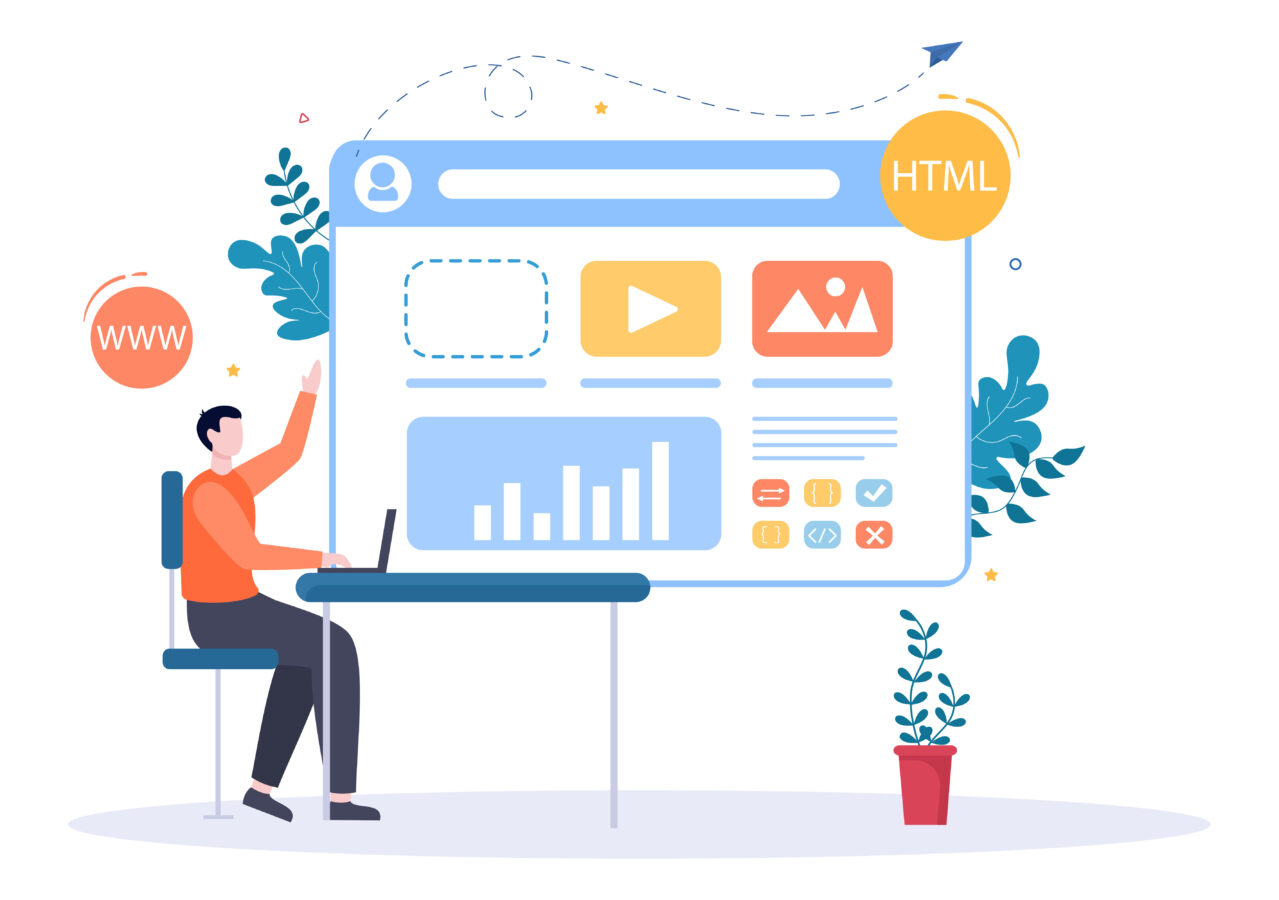
アメブロの動画制限を突破したら、次に考えたいのは「ブログ外で長尺動画をどこまで見せるか」という戦略です。X(旧Twitter)やInstagram、Facebook、YouTubeはそれぞれアップロード可能な長さが異なり、同じ動画でも最適配信先が変わります。
たとえばリールが主役のInstagramは短尺特化と思われがちですが、通常フィードなら60分までOK、さらにプレミアム感の強いReelsでも3分まで拡大しました。
一方、Xプレミアムでは最長4時間という長尺対応でポッドキャスト動画もそのまま載せられます。こうした違いを把握し「ティザーはアメブロ」「本編はYouTube」「深掘りはポッドキャスト形式でXへ」と棲み分ければ、各プラットフォームのアルゴリズムに最適化しつつファンの接触回数を増やせます。
以下の表で代表的SNSの最新上限を整理したので、投稿計画を立てる際に活用してください。
| プラットフォーム | 最大動画時間 | 主な備考 |
|---|---|---|
| X(無料) | 2分20秒 | 512MB以内 |
| X Premium | 4時間 | 1080p・8GB以下(iOS/Web)、Androidは10分まで |
| Instagram Reels | 3分 | 短尺特化。順次拡大中 |
| Instagramフィード | 60分 | デスクトップからアップロード推奨 |
| Facebookフィード | 240分 | 4時間/10GB以内が目安 |
| YouTube | 12時間 | 256GB以内。ライブ配信は自動アーカイブされるのは最長12時間まで |
- 60秒以内:アメブロ直上げ+Instagram Reels
- 3分以内:Reels+Xハイライト動画
- 4分超え:YouTube本編→アメブロに埋め込み
- 長尺対談:X Premium限定公開で濃いファンへ提供
X・Instagram・Facebook・YouTubeの最新仕様
まずX(旧Twitter)は無料ユーザーが140秒、プレミアムユーザーなら4時間・8GBまでアップロード可能になりました。
特に縦型全画面表示が追加されて以降、スクロール中に自動再生されるためサムネより冒頭3秒のモーションが勝負です。InstagramはReelsが最大3分へ拡大され、従来より30〜60秒のテンポ動画だけでなくミニ解説コンテンツを載せやすくなりました。
通常フィード投稿はデスクトップから60分までアップロードできるため、イベントアーカイブなど長尺動画もシームレスに共有できます。
Facebookはフィード動画が最長240分ですが、ストーリーズは60秒(=1分)が上限です※広告枠除く。YouTubeは12時間・256GBが上限でライブ配信なら36時間連続もOK。
ここ数年で60秒以下のショート動画も優遇されているため、冒頭で興味を引き本編へのリンクカードに誘導する2段構えが主流です。
- X:縦9:16対応。自動字幕生成をONにすると再生完了率が約15%向上
- Instagram:リールとフィードで同一動画を再利用する際はキャプションを変えて重複感を防止
- Facebook:動画ごとにサムネイルテストが可能。パフォーマンスの高いサムネを広告に転用しやすい
- YouTube:ショートと本編をシリーズ化すると総再生時間が伸び、検索露出も強化される
- XはAndroid版だけ仕様が遅れており、長尺は10分上限
- Instagramで広告配信を考える場合、90秒以上のReelsはブースト不可
- Facebookは動画を240分載せても最初の60秒で離脱が集中するため目次表示が有効
- YouTubeショートに外部リンクは貼れない。概要欄URLに誘導文を加える
プラットフォーム別に効果的な最適尺を検証
動画尺は「長ければ情報量が多い=有利」ではありません。プラットフォームごとの平均視聴完了率を見ると、Xは30〜45秒、Instagram Reelsは20〜60秒、Facebookフィードは1〜2分、YouTubeは1本あたり5〜12分がピーク帯です。
たとえば美容サロンのヘアアレンジ動画なら、XとReelsで30秒ダイジェスト版を出し、YouTubeで詳細手順を5分程度で公開。
アメブロ記事内にはYouTube埋め込みを掲載し、ダイジェスト版からブログへアクセスを促す導線を敷けば、視聴→来店予約まで多段階の接点を設計できます。
| 媒体 | 最適尺(平均完了率50%超) | おすすめコンテンツ例 |
|---|---|---|
| X | 30〜45秒 | 速報・ビフォーアフター・クイックTips |
| Instagram Reels | 20〜60秒 | 商品レビュー・メイク手順・Vlog切り抜き |
| 1〜2分 | イベントダイジェスト・インタビュー抜粋 | |
| YouTube | 5〜12分 | 詳しい解説・ウェビナー・舞台裏ドキュメント |
- 30秒未満は「一瞬で情報を伝える」ことが前提。テキストアニメーションで要点を強調
- 1分以上の動画はストーリーテリング構成にし、序盤でフック→興味維持→CTAを置く
- 10分規模の長尺は章立て目次やチャプターを入れ、視聴者が見たい箇所へ飛べる導線を用意
- 尺の短いプラットフォームでは興味付け+誘導に徹する
- 長尺では検索キーワードとチャプターを連動させSEO流入を狙う
- 各尺ごとにCTAを変え、段階的にコンバージョンを設計
このように視聴完了率とプラットフォーム特性を照らし合わせて尺を設計すると、同じテーマの動画でも最大限のリーチとエンゲージメントを得られます。
動画制作の際はまず「どのSNSでどの尺が一番ハマるか」を逆算し、アメブロへの流入経路を中心に全体設計を行いましょう。
動画コンテンツでアメブロ集客を加速する方法
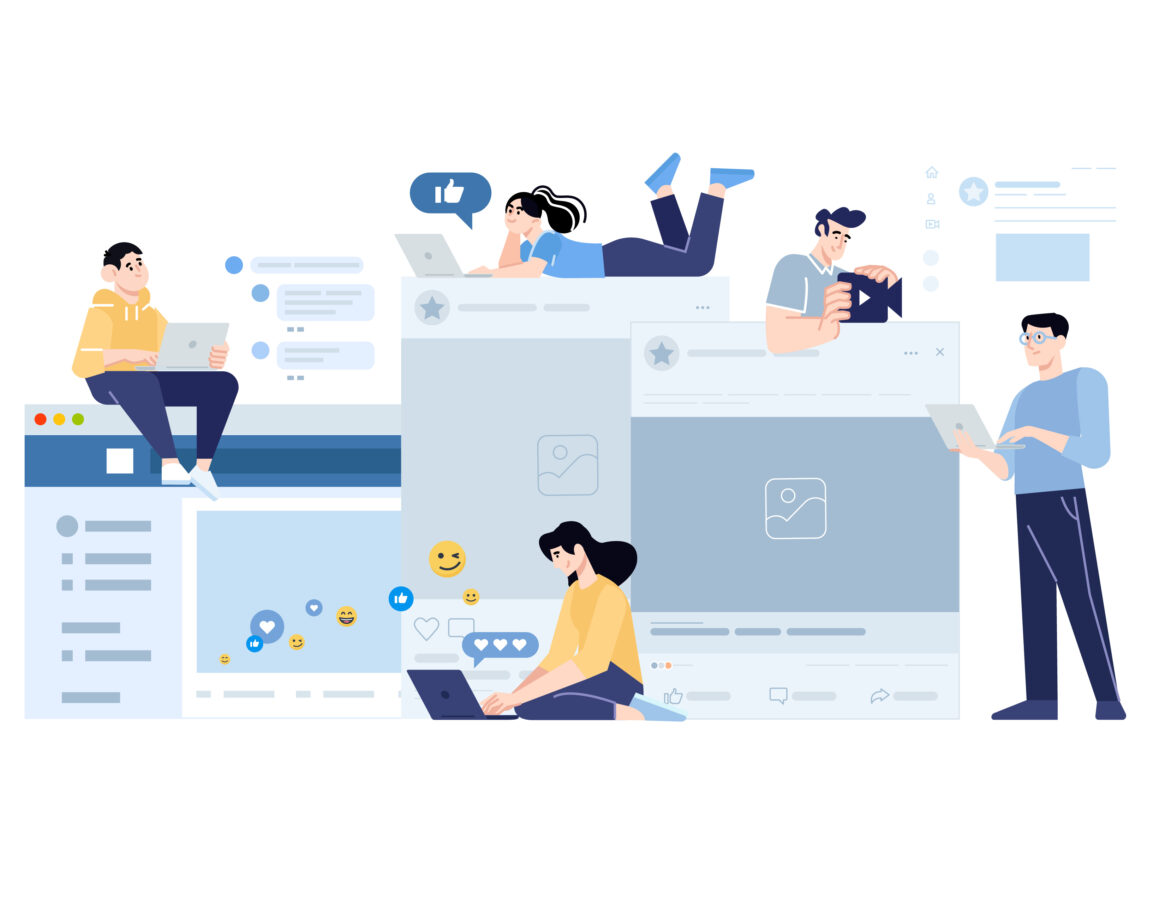
アメブロはテキストが中心のプラットフォームですが、動画を組み込むことで滞在時間・回遊率・信頼度が一気に伸びます。読者は文章で概要を把握し、動画で具体的なイメージを得るため「理解→共感→行動」までの心理的ハードルが低下します。
さらにGoogleはユーザーがページ内で多様なメディアを消費すると“有用性が高い”と評価する傾向にあるため、長めのセッションは検索順位にも好影響を与えます。
ここでは〈滞在時間×SEO〉〈CTA設計×リピート〉〈低コスト運用〉の三視点から、動画とブログを連携させて集客を最大化する具体策を紹介します。
- ページ平均滞在時間の向上でSEO評価アップ
- 動画CTAからLINE・メルマガへ誘導しリピート率向上
- 無料・低価格ツールで継続運用コストを最小化
滞在時間アップでSEO評価を底上げする仕組み
検索エンジンは「コンテンツの質と読者エンゲージメント」を重視します。動画を差し込むことでページの平均滞在時間が伸び、直帰率が下がれば、Googleは“訪問に値する情報がある”と判断しやすくなります。
特に1分以内の短尺動画を記事冒頭に、長尺の詳細解説を文末でYouTube埋め込みにする“二段構え”が効果的です。冒頭の短尺で好奇心を刺激し、本文を読ませ、最後に詳しい動画で理解を深める流れを作ることで離脱を抑制できます。
【ページ滞在時間を伸ばすチェックポイント】
- ファーストビューにワンクリック再生の短尺ティザーを配置する
- 本文を読ませる区切りとしてGIFや見出し動画を挿入し“飽き”を防ぐ
- YouTube埋め込みは自動再生OFFで読者の選択を尊重し離脱を防止
| 配置場所 | おすすめ動画タイプ | 期待できる指標変化 |
|---|---|---|
| 冒頭 | 30秒ティザー | スクロール率+10%、平均滞在時間+15% |
| 本文中 | 15秒GIF | 離脱ポイントの解消、次段落読了率+12% |
| 文末 | 5〜10分詳細解説 | 滞在時間+30%、被リンク獲得率アップ |
- 動画が多すぎると読み込み速度が低下し逆効果になるため3本以内に抑える
- 自動再生はモバイル通信量を圧迫し離脱を招く可能性がある
動画CTAとLINE・メルマガ誘導でリピート率向上
再生直後の注目度が最も高い“終盤10秒”に行動を促すCTA(Call To Action)を置くと、クリック率が大きく向上します。
アメブロの場合、動画内CTAをボタンではなく「トーク画面のQRコード」「メルマガ登録リンク」「クーポンコード」といった視覚要素で入れ込み、下の本文で同じリンクを再掲する二重導線が効果的です。
【効果的な動画CTAの作り方】
- 動画最後に次のステップを音声・テロップ両方で案内
- LINEの友だち追加用QRコードを全画面で2秒表示
- 本文冒頭にも同じQRを300px幅で配置し取りこぼしを防止
- LINE:即時プッシュ通知で来店予約をリマインド可能
- メルマガ:ストーリー性のある教育コンテンツで単価UP
- フォーム:PDF資料DLでリード情報を詳細に取得
| 誘導チャネル | 最適CTA例 | 計測指標 |
|---|---|---|
| LINE | 「今すぐ友だち追加で500円OFF」 | 追加率・リッチメニュータップ率 |
| メルマガ | 「無料7日動画講座を受け取る」 | 登録率・開封率・クリック率 |
| フォーム | 「資料をダウンロード」 | 完了率・リード情報の入力率 |
継続的にリピートを促すためには、LINEでステップ配信を組み、初回登録直後に「ウェルカム動画」、来店2日前に「リマインド」、来店後に「アフターケア動画」を自動送信するなど、動画を軸にシナリオ化すると効果が倍増します。
コストを抑える撮影・編集ツールと運用フロー
高品質動画は必ずしも高額機材が必要ではありません。スマホと無料アプリを組み合わせるだけで、十分に集客効果のある動画が量産できます。ここでは撮影から配信までの低コスト運用フローを紹介します。
- 撮影:スマホ+ジンバル(Ulanzi MT-08)で手ブレ防止
- 編集:CapCut(無料)で自動字幕・BGM追加
- 圧縮:HandBrakeで60fps→30fpsに落とし容量半減
- GIF変換:EZGIF(ブラウザ)でループ設定
- 分析:YouTube Studioアプリで視聴維持率を確認
【低コスト運用フロー】
- 週に1日まとめ撮り:テーマを3〜5本分決めて一気に収録
- 同日中にCapCutでテンプレ編集:イントロ・アウトロを共通化し時短
- 翌日YouTube・アメブロ予約投稿:同時にLINEステップへリンクを設定
- 公開後3日で分析:CTR・再生時間から改善点を洗い出し、次回撮影に反映
| 工程 | 目安時間 | 時短ポイント |
|---|---|---|
| 撮影 | 30分/3本 | 固定アングル+カンペ投影でテイク減 |
| 編集 | 45分/3本 | テンプレート・自動字幕で作業短縮 |
| 投稿設定 | 15分/3本 | 各プラットフォームの予約投稿機能を活用 |
- 毎回フルオーダーで動画制作を外注する
- 不要なエフェクトや4K撮影で編集・書き出し時間が膨張
- 分析を怠り、成果につながらない動画を量産してしまう
このように無料〜数千円のツールでも運用フローを整えれば、撮影から配信・改善までを半日で完結可能です。
継続的に成果を高めるには、〈テンプレート化〉〈予約投稿〉〈定期分析〉の三点を習慣化し、“動画制作=コストが高い”という固定観念を打ち破りましょう。
まとめ
アメブロの動画制限は公式ルールを理解し、YouTube埋め込み・分割投稿・GIF化の三策で容易に克服できます。主要SNSの動画尺を比較して最適なプラットフォームを選び、記事内CTAやLINE誘導を組み合わせれば、再生数はそのまま見込み客に変換可能です。
本記事で紹介したGA4計測や短尺編集ツールを活用し、今日から動画集客を強化しましょう。制限時間を味方にした短編コンテンツも効果的です。今すぐ試してください。